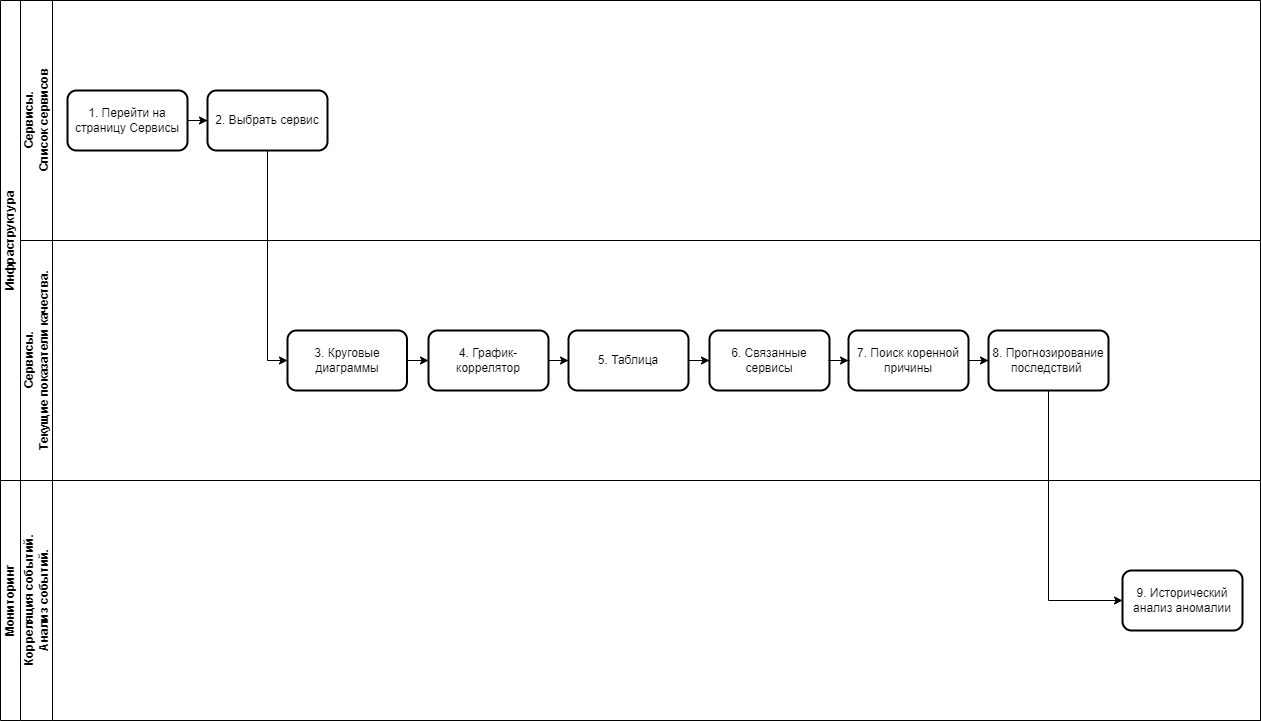|
№ шага
|
Действие пользователя
|
Реакция Системы
|
UI
|
|
1.
|
Перейти на страницу Сервисы
|
|
1.1
|
Открывает раздел "Сервисы" в функциональном блоке "ИНФРАСТРУКТУРА"
|
Открывает страницу раздела "Сервисы", показывает список сервисов. |
{{@666#bkmrk-}}
|
|
2.
|
Выбрать сервис
|
|
2.1
|
Выбирает сервис в списке сервисов. |
Открывает страницу просмотра текущих показателей сервиса в режиме отображения "Круговые диаграммы".
|
{{@758#bkmrk--3}}
|
|
3.
|
Выбрать режим отображения Круговые диаграммы
|
|
3.1
|
Выбирает период отображения данных на компоненте выбора периода отображения. |
Отображает данные за выбранный период.
|
|
|
3.2
|
Анализирует агрегированные значения показателей качества и статистику по измерениям текущего сервиса за выбранный период на круговых диаграммах.
|
|
|
|
4.
|
Выбрать режим отображения График-коррелятор
|
|
4.1
|
Выбирает
|
пиктограмму режима отображения "График-коррелятор".

|
Отображает текущие показатели качества в режиме "График коррелятор".
|
{{@758#bkmrk--4}}
|
|
4.2
|
Анализирует
|
изменение и взаимосвязь значений показателей текущего сервиса за выбранный период времени. |
|
|
|
5.
|
Выбрать режим отображения Таблица
|
|
5.1
|
Выбирает
|
пиктограмму режима отображения "Таблица".

|
Отображает текущие показатели качества в режиме "Таблица".
|
{{@758#bkmrk--5}}
|
|
5.2
|
Анализирует
|
данные по средним (Avg), минимальным (Min), максимальны (Max) значениям по всем показателям текущего сервиса за выбранный период. |
|
|
|
6.
|
Просмотр Связанных событий сервисов
|
|
6.1
|
Нажимает
|
на меню "Связанные сервисы".

(блок доступен при включенном функционале Автокоррелятора wiCore).
|
Разворачивает списки связанных событий сервисов на момент левой метки выбранного отрезка на шкале времени (история состояний сервиса).
|
{{@758#bkmrk--7}}
|
|
6.2
|
Перемещает
|
левую метку на шкале времени. |
Обновляет списки связанных сервисов на выбранный момент времени.
|
|
|
6.3
|
Перемещает
|
правую и левую метки отрезка на шкале времени в крайне правое положение. |
Отображает списки связанных сервисов для крайне правого момента времени на шкале (если выбраны периоды ЧАС, ДЕНЬ, НЕДЕЛЯ, МЕСЯЦ, то для текущего момента времени).
|
|
|
7.
|
Поиск коренной причины (Root Cause Analysis)
|
|
7.1
|
Нажимает
|
на кнопку "Еще 29" в списке "Зависимость от сервисов" блока "Связанные сервисы". |
Показывает полный список из 32 событий влияющих сервисов.
|
{{@758#bkmrk--8}}
|
|
7.2
|
Анализирует полный список аномальных событий (Деградация, Отказ, Недоступен), влияющих на состояние текущего сервиса на выбранный момент времени, по степени их влияния (условная вероятность, %) и времени влияющих событий (показывается в тултипе при наведении на события).
|
|
|
|
7.3
|
Переходит в связанное влияющее событие кликом мышки
для последовательного анализа цепочки связанных событий и поиска коренной причины.
|
|
|
|
8.
|
Прогнозирование последствий
|
|
8.1
|
Нажимает на кнопку "Еще 5" в списке "Влияние на сервисы" блока "Связанные сервисы".
|
Показывает полный список из 8 событий зависимых сервисов.
|
|
|
8.2
|
Анализирует
|
список потенциальных событий, зависимых от аномального состояния (Деградация, Отказ, Недоступен) текущего сервиса на выбранный момент времени, по степени влияниях на них (условная вероятность возникновения зависимого события, % - значение показывается в скобках), оценивает возможные риски и последствия. |
|
|
|
9.
|
Исторический анализ аномального события
|
|
9.1
|
Нажимает на пиктограмму
 в списке "Зависимость от сервисов" или "Влияние на сервисы". в списке "Зависимость от сервисов" или "Влияние на сервисы".
|
Переходит на страницу Корреляция событий. Анализ событий.
Показывает историю повторяющегося аномального события в выбранном статусе с возможностью анализа связанных событий для каждого события.
|
{{@850#bkmrk-}}
|
|
9.2
|
Проводит исторический анализ аномального события.
|
|
|